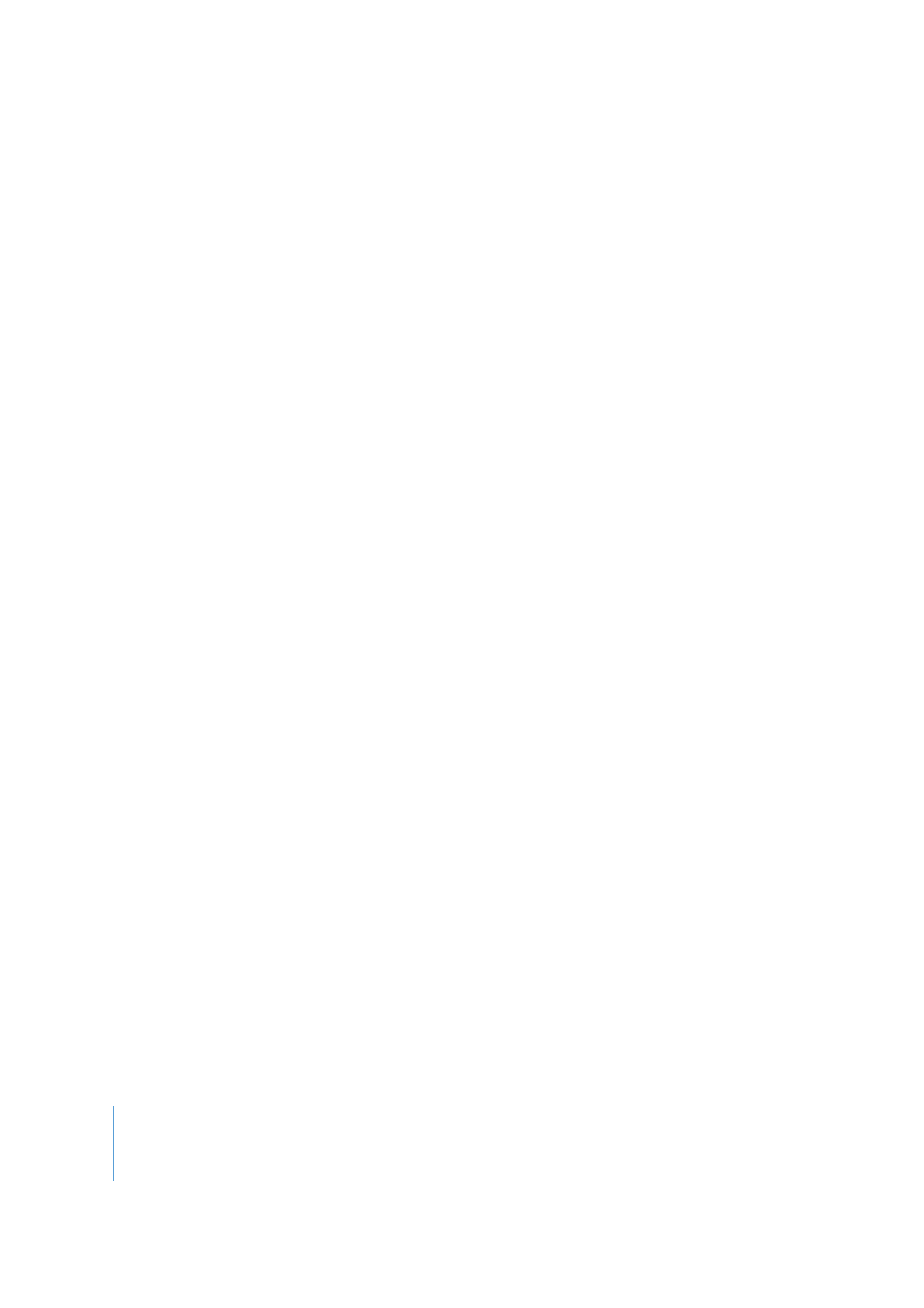
Glissement d’un diaporama vers une zone vide
Les options suivantes s’affichent dans la Drop Palette :
Créer un bouton
Il s’agit de l’action par défaut.
•
Crée un bouton à cet emplacement du menu.
•
Attribue la première diapositive à sa vignette.
•
Ajoute un lien entre le nouveau bouton et le diaporama.
•
Définit le réglage Passer à du diaporama pour ce menu (si cette option n’a pas déjà
été définie).
Créer un index de boutons et de chapitres
Remarque : si le menu ne contient aucun bouton, ni zone de dépôt, ni objet texte, cette
option devient Créer un index de chapitre. Au lieu de créer un menu comme premier
menu d’index de chapitre, c’est ce menu qui sera utilisé. Si nécessaire, d’autres menus
d’index de chapitre sont créés.
•
Crée un bouton dans ce menu relié au premier des nouveaux menus d’index
de chapitre.
•
Crée un ou plusieurs menu(s) d’index de chapitre, en fonction du nombre
de diapositives et de la présentation de bouton utilisés.
•
Ouvre la zone de dialogue Sélectionnez modèle ou style de présentation, afin que
vous puissiez choisir un modèle ou un style de présentation pour les menus d’index
de chapitre.
•
Relie chaque diapositive du diaporama aux boutons des menus d’index de chapitre.
•
Attribue l’image de chaque diapositive à la vignette de son bouton.
•
Définit le réglage Passer à du diaporama pour ce menu (si cette option n’a pas déjà
été définie).
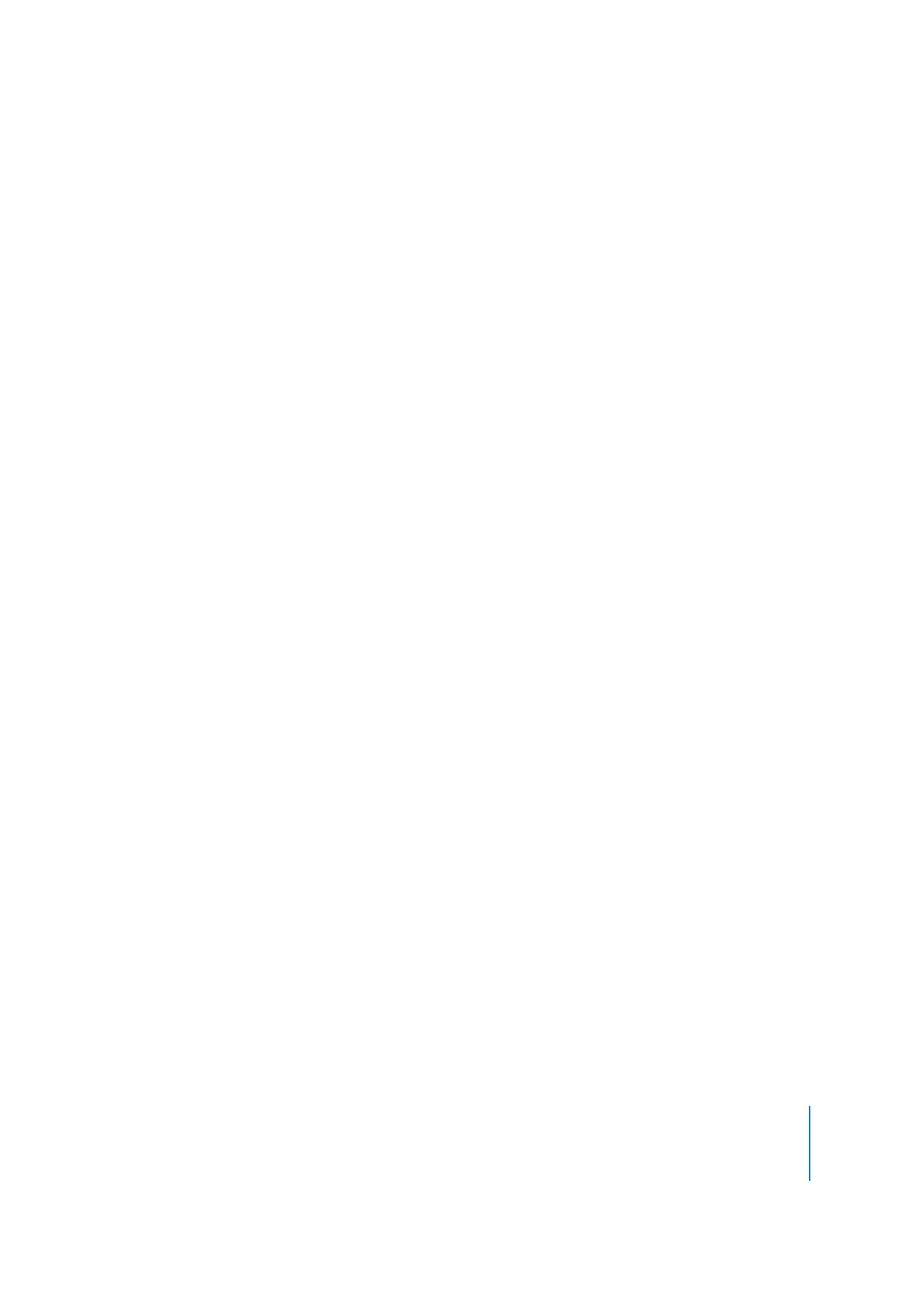
Chapitre 7
Création de menus à l’aide de la méthode standard
323